Existem várias maneiras de verificar o espaço em disco do sistema Linux. Você pode usar um aplicativo de terceiros que mostra o espaço em disco disponível ou fazê-lo pela linha de comando através do Terminal Linux.
Neste guia, mostraremos as melhores maneiras de linha de comando para encontrar o espaço em disco, juntamente com algumas dicas e truques.
Você pode verificar o espaço em disco usando os comandos du e df. Vamos discutir cada um desses comandos com exemplos.
Método 1: Verificar o espaço em disco usando o comando du
O du comando no Linux é um atalho para o uso de disco. Usando o comando du, você pode verificar o uso do disco de seus diretórios.
Sintaxe:
du [OPÇÃO]… [ARQUIVO]…
Exemplo 1. Descubra o uso do disco em um diretório específico e exiba o tamanho do disco em um formato legível por humanos.
du -h / home / hendadel
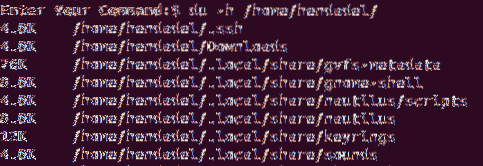
Exemplo 2. Verifique o uso do disco e classifique pelos 5 principais diretórios que estão usando a maior parte do espaço em disco.
du -a / home | sort -n -r | head -n 5
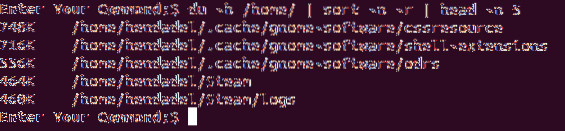
Método 2: verificar o uso do disco por meio do df comando
O df é outro comando poderoso que você pode usar para buscar o resumo do espaço em disco de várias maneiras.
Sintaxe:
df [OPÇÕES] ... SISTEMA DE ARQUIVOS ..
Exemplo 1. Exibir o uso de espaço em disco do Linux para o sistema de arquivos.
df
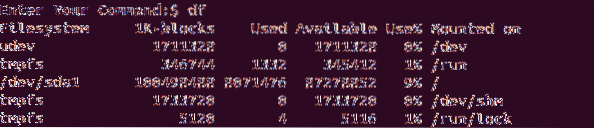
Exemplo 2. O comando df tem várias opções que você pode usar para determinar o uso do disco do sistema de arquivos do Linux. Use o seguinte comando para exibir a ajuda do comando df.
df --help
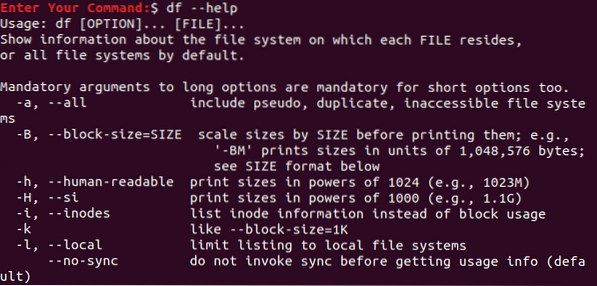
Exemplo 3. Mostra todas as informações de uso de espaço em disco em todos os sistemas de arquivos.
df -a
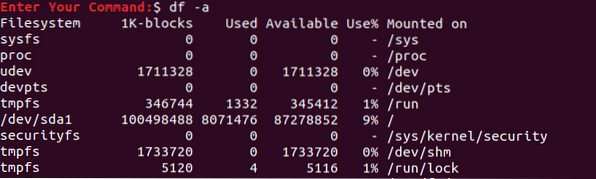
Exemplo 4. Exibe o uso de espaço em disco para o sistema de arquivos em um formato legível por humanos.
df -h
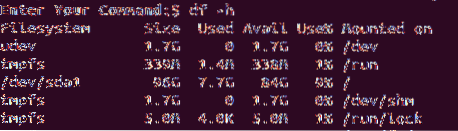
Exemplo 5. Para buscar os dados apenas para o sistema de arquivos inicial, use o seguinte comando:
df -hT / home /

Exemplo 6. Verifique o uso de espaço em disco para todos os drivers e mostre colunas específicas.
df -H --output = tamanho, usado, disponibilidade
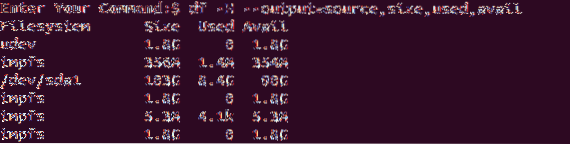
Exemplo 7. Exibe o uso de espaço em disco para o sistema de arquivos em bytes.
df -k
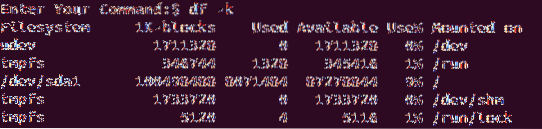
Exemplo 8. A mesma coisa, mas em megabytes.
df -m
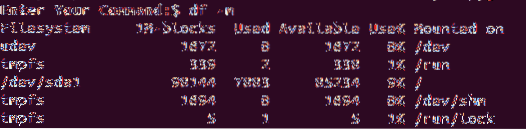
Exemplo 9. Exibe o uso de espaço em disco para o sistema de arquivos ao lado de seu tipo.
df -T
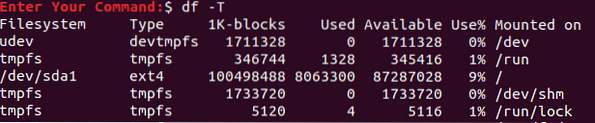
Espero que você tenha gostado deste tutorial para descobrir os cenários de uso dos comandos du e df. Para ver todas as opções de comando df disponíveis, você pode usar homem df ou homem du no seu terminal.
 Phenquestions
Phenquestions



